আপনি আপনার ফোনে SMS বার্তাগুলি সম্পূর্ণরূপে পুনরুদ্ধার করতে পারেন মাত্র কয়েকটি ধাপ অনুসরণ করে যা খুব কঠিন নয় যদি আপনি ভুলবশত সেগুলি মুছে ফেলেন, ডিভাইসে ত্রুটি হয়, অথবা অন্য কেউ সেগুলি ধার করে এবং ভুলবশত সেগুলি মুছে ফেলে... নীচে মুছে ফেলা SMS বার্তাগুলি পুনরুদ্ধার করার একটি অত্যন্ত সহজ উপায় দেওয়া হল।
আইফোনে (আইক্লাউডের মাধ্যমে) এসএমএস বার্তা পুনরুদ্ধার করুন
প্রথমে, আপনাকে শেষ ব্যাকআপের সময়টি পরীক্ষা করতে হবে, নিম্নলিখিতগুলি করে:
ধাপ ১: "সেটিংস" এ যান এবং আপনার অ্যাপল আইডি অ্যাকাউন্ট নির্বাচন করুন।
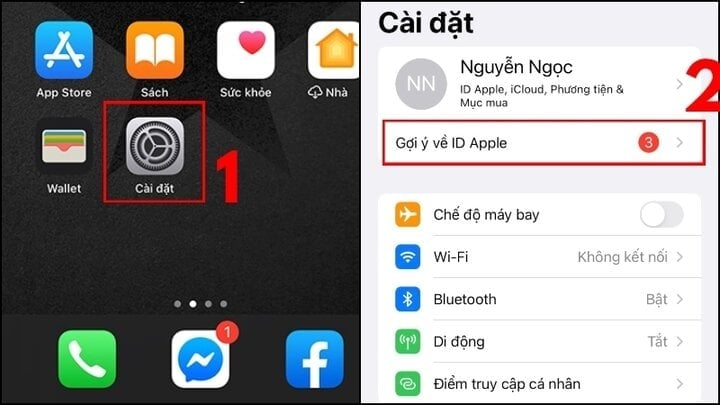
ধাপ ২: "iCloud" নির্বাচন করুন, "iCloud ব্যাকআপ" এ ক্লিক করুন।
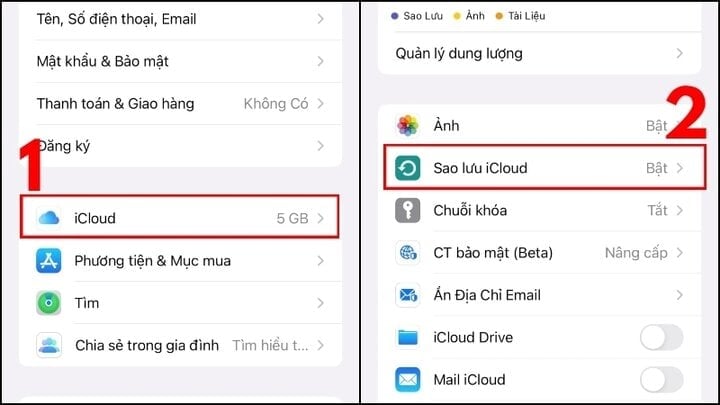
ধাপ ৩: আপনি ব্যাকআপ সময় দেখতে পাবেন, যদি বার্তাটি মুছে ফেলার আগে প্রদর্শিত সময়টি ঘটে, তাহলে আপনি এটি পুনরুদ্ধার করতে পারেন।
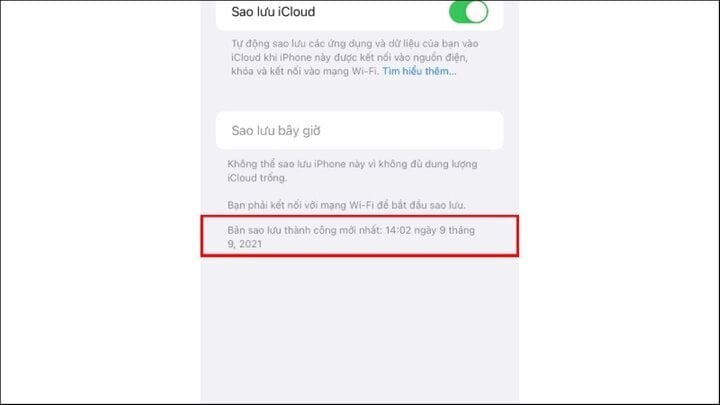
এরপর, ব্যাকআপের সময়সীমা নিশ্চিত করার পর, আপনি নিম্নলিখিতভাবে বার্তাগুলি পুনরুদ্ধার করবেন:
ধাপ ১: "সেটিংস" এ যান এবং "সাধারণ সেটিংস" নির্বাচন করুন তারপর "আইফোন স্থানান্তর বা রিসেট করুন" নির্বাচন করুন।
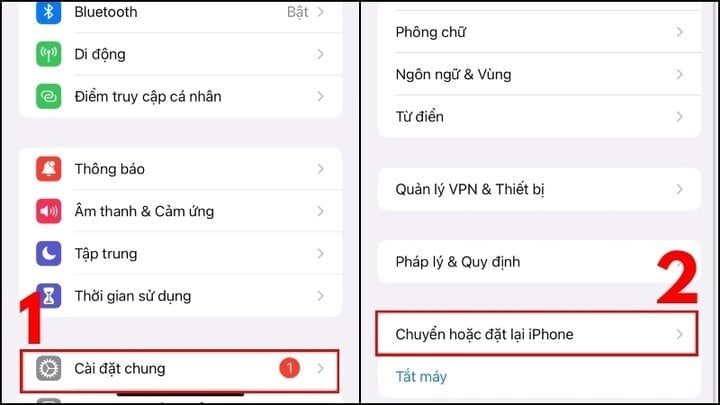
ধাপ ২: "সমস্ত সামগ্রী এবং সেটিংস মুছুন" এ ক্লিক করুন, "চালিয়ে যান" নির্বাচন করুন।
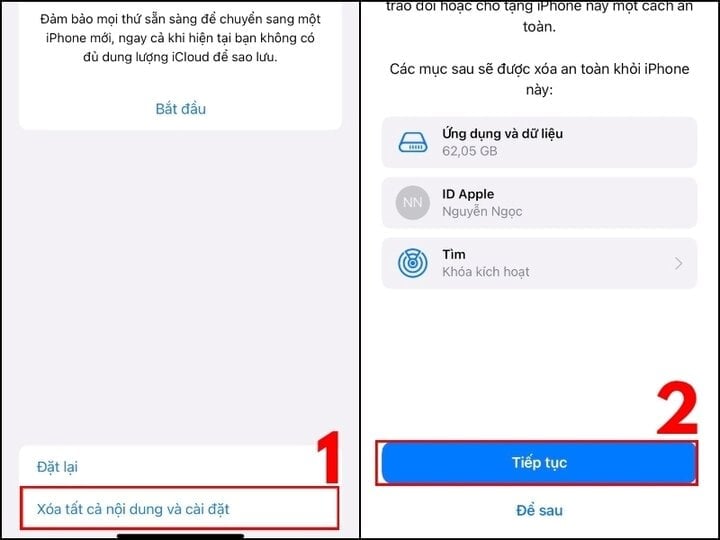
ধাপ ৩: আপনার আইফোনের পাসওয়ার্ড এবং টাইম পাসকোড (যদি থাকে) লিখুন, iCloud এ ডেটা আপলোড হচ্ছে এমন একটি বিজ্ঞপ্তি প্রদর্শিত হবে, "আপলোড শেষ করুন এবং তারপর মুছে ফেলুন" নির্বাচন করুন।
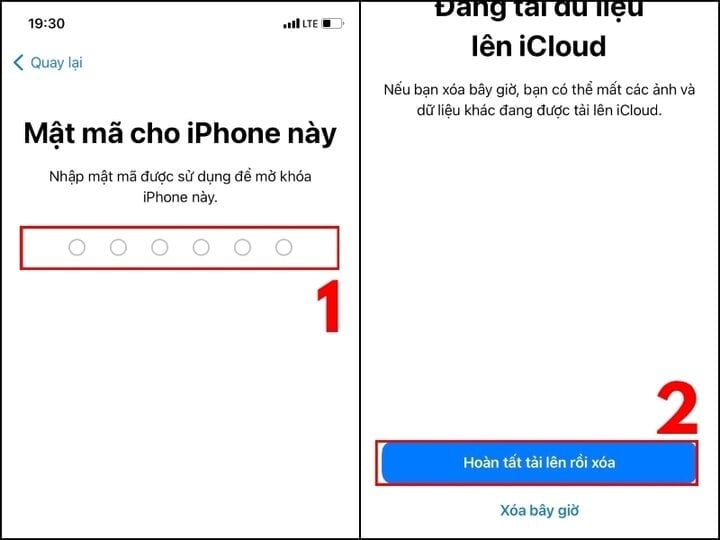
ধাপ ৪: কয়েক মিনিট পর, স্বাগতম স্ক্রিনটি প্রদর্শিত হবে। যখন আপনি "অ্যাপস এবং ডেটা" এ পৌঁছাবেন, তখন "আইক্লাউড ব্যাকআপ থেকে পুনরুদ্ধার করুন" নির্বাচন করুন এবং তারপরে "আপনার অ্যাপল আইডি অ্যাকাউন্টে সাইন ইন করুন" (iCloud) নির্বাচন করুন।
ধাপ ৫: আপনি সময় অনুসারে ব্যাকআপের একটি তালিকা দেখতে পাবেন, এখন পুনরুদ্ধার করার জন্য মুছে ফেলার আগে বার্তা সম্বলিত সাম্প্রতিকতম ব্যাকআপটি নির্বাচন করুন।
গুগল ব্যাকআপ ব্যবহার করে এসএমএস বার্তা পুনরুদ্ধার করুন
গুগল ব্যাকআপ ব্যবহার করে বার্তা পুনরুদ্ধার করতে, এসএমএস মুছে ফেলার আগে আপনার ফোনে "ব্যাকআপ" সক্ষম থাকতে হবে।
ব্যাকআপ বৈশিষ্ট্যটি অ্যাক্সেস করতে, এই নির্দেশাবলী অনুসরণ করুন:
ধাপ ১: "সেটিংস" নির্বাচন করুন তারপর "গুগল" নির্বাচন করুন, "ব্যাকআপ" নির্বাচন করুন।
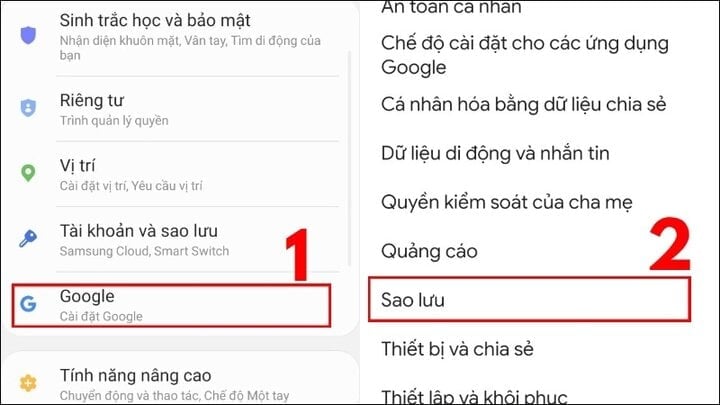
ধাপ ২: ব্যাকআপ ডেটা দেখুন:
কেস ১: স্ক্রিনে কোনও ডেটা তথ্য নেই
এর মানে হল আপনি এই বৈশিষ্ট্যটি ব্যবহার করে SMS বার্তাগুলির ব্যাকআপ নেননি এবং পুনরুদ্ধার করতে পারবেন না। আপনি "ব্যাকআপ" সক্ষম করতে পারেন, বিশেষ করে যদি সম্ভব হয়।
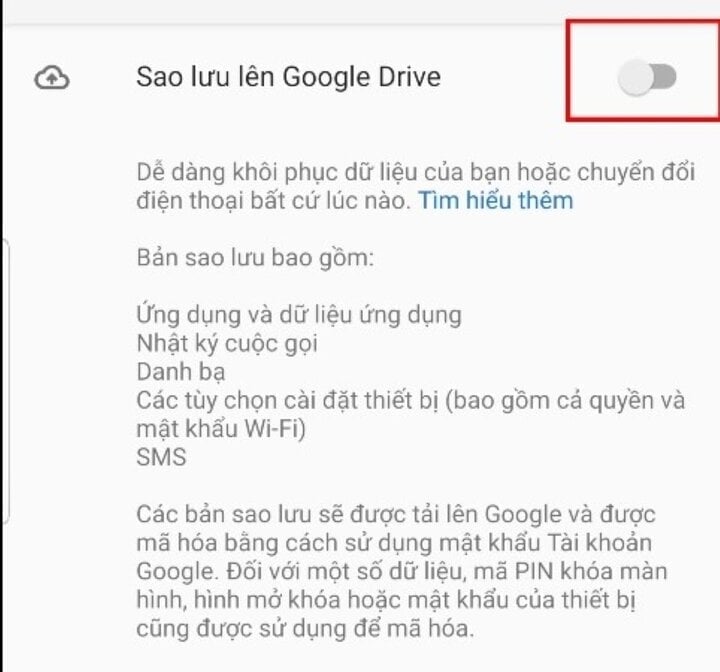
কেস ২: স্ক্রিনে ডেটা তথ্য রয়েছে। এর মানে হল আপনি নিম্নলিখিতভাবে বার্তাটি পুনরুদ্ধার করতে পারেন:
ধাপ ১: "ব্যাকআপ..." নির্বাচন করুন, "SMS টেক্সট মেসেজ" নির্বাচন করুন।
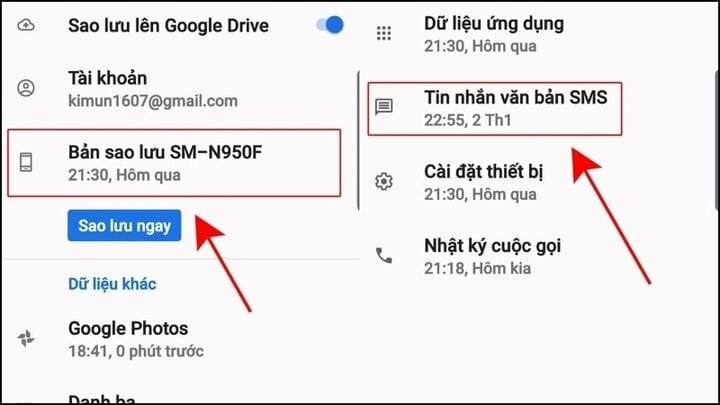
ধাপ ২: আপনার গুগল অ্যাকাউন্টে আবার লগ ইন করুন, তারপর আপনি যে আইটেমটি পুনরুদ্ধার করতে চান তা নির্বাচন করুন, তারপর "পুনরুদ্ধার করুন" টিপুন।
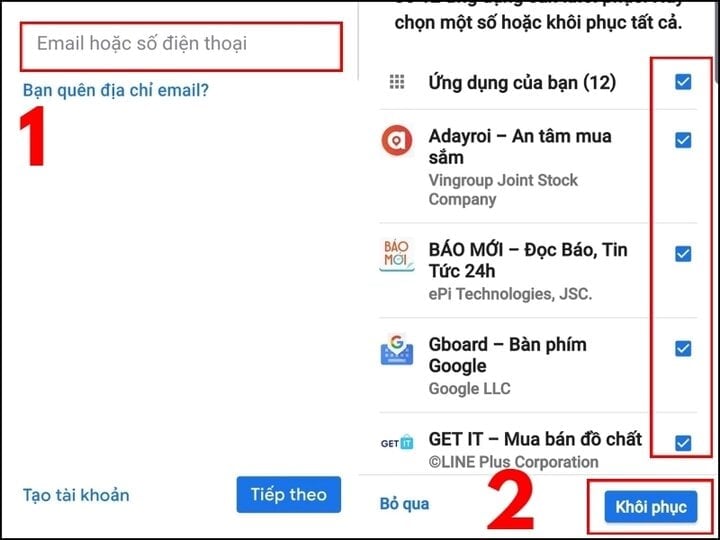
ক্ষতি কমাতে বার্তাগুলির ব্যাকআপ কীভাবে নেবেন
ধাপ ১: আপনার ফোনে "CH Play" খুলুন এবং "SMS backup and restore" অনুসন্ধান করুন, ডাউনলোড করুন এবং "Install" করুন।
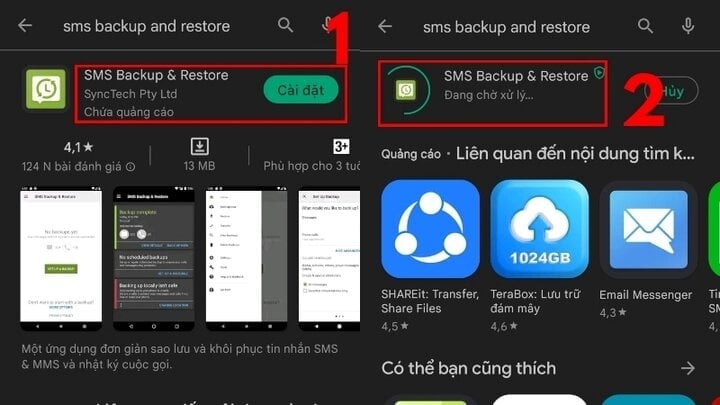
ধাপ ২: সফ্টওয়্যার ইন্টারফেস প্রদর্শিত হবে, "শুরু করুন" এ ক্লিক করুন, কিছু অ্যাক্সেস অধিকার "অনুমতি দিন" নির্বাচন করুন।
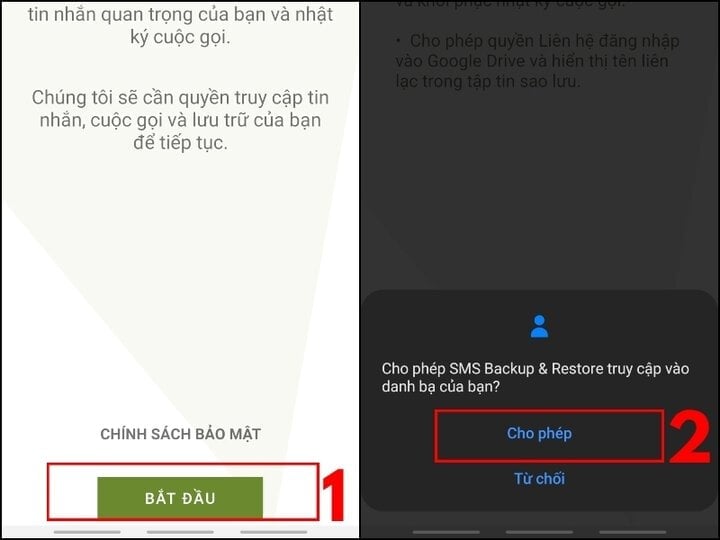
ধাপ ৩: ব্যাকআপ সেটিংসে যান, "সেট আপ এ ব্যাকআপ" নির্বাচন করুন, ব্যাকআপের জন্য "মেসেজ" নির্বাচন করুন। কল ব্যাকআপের জন্য আপনি "কল লগ" নির্বাচন করতে পারেন।
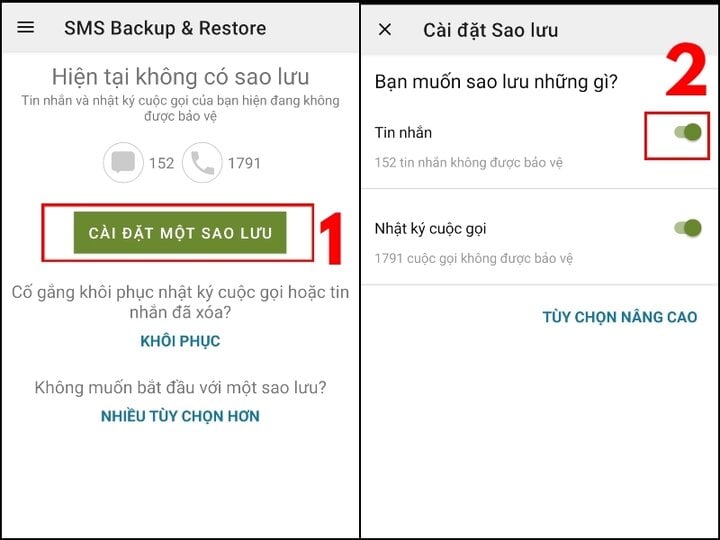
ধাপ ৪: সংরক্ষণের অবস্থান সেট আপ করুন, আপনি সংরক্ষণের অবস্থানটি বেছে নিন, এই পরীক্ষার ক্ষেত্রেটি হল গুগল ড্রাইভ, উপযুক্ত স্থানীয় ব্যাকআপ অবস্থানটি কনফিগার করতে বেছে নিন:
অভ্যন্তরীণ অ্যাপ ফোল্ডার নির্বাচন করুন: যদি আপনার শুধুমাত্র ব্যবহারের সময় সংরক্ষণ করার প্রয়োজন হয়, তাহলে অ্যাপটি মুছে ফেলার সময় ব্যাকআপ সামগ্রীও মুছে ফেলা হবে।
আপনার নিজস্ব ফোল্ডার নির্বাচন করুন: যদি আপনি এটি স্থানীয়ভাবে সংরক্ষণ করতে চান, তাহলে "ঠিক আছে" টিপুন।
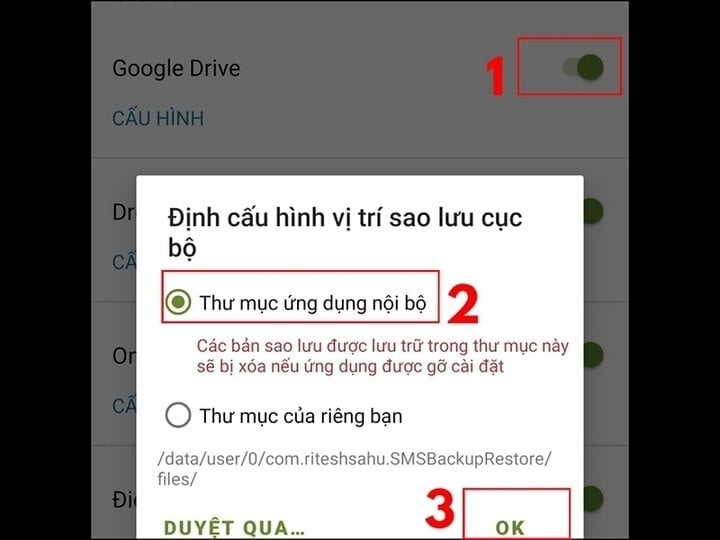
ধাপ ৫: উপরের বাম কোণে ৩-বার সেটিংস বোতামে ক্লিক করুন এবং "এখনই ব্যাকআপ করুন" নির্বাচন করুন, তারপর ব্যাকআপ সামগ্রী এবং "ব্যাকআপ অবস্থান" নির্বাচন করুন, "ব্যাকআপ" এ ক্লিক করুন।
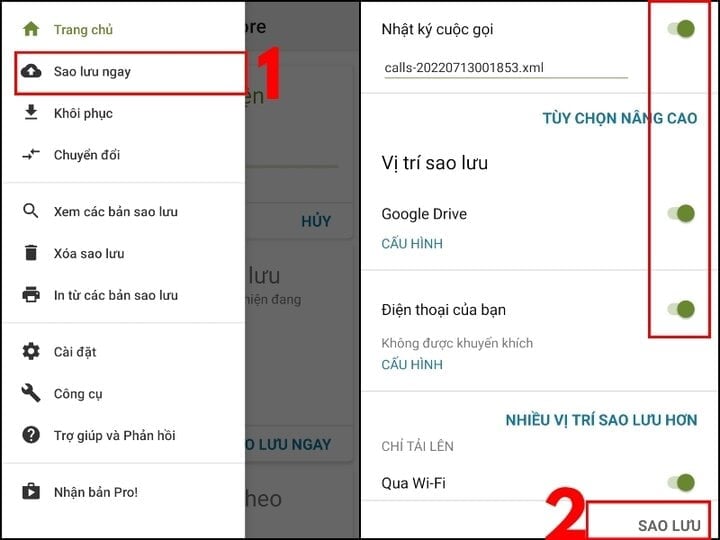
ধাপ ৬: এরপর, "ব্যাকআপ" এ ক্লিক করুন, আপনার পছন্দসই ব্যাকআপ সময় সেট করুন এবং তারপর "এখনই ব্যাকআপ করুন" এ ক্লিক করুন।
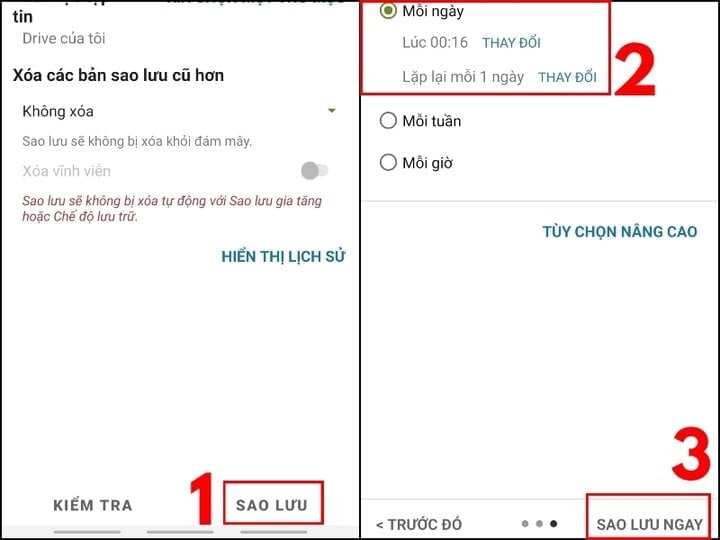
ধাপ ৭: আপনি সফ্টওয়্যারটির ব্যাকআপ নেওয়ার জন্য অপেক্ষা করুন। এছাড়াও, আপনি যদি কাজটি বন্ধ করতে চান তবে "বাতিল করুন" বোতামটি টিপতে পারেন।
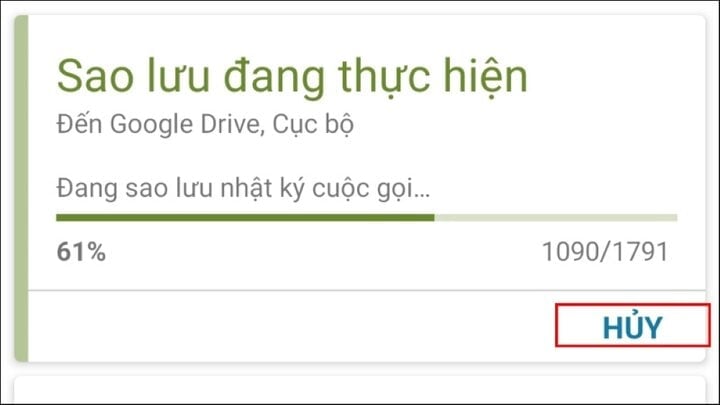
মুছে ফেলা এসএমএস বার্তাগুলি খুব সহজেই পুনরুদ্ধার করার উপায়গুলি উপরে দেওয়া হল। অনুগ্রহ করে রেফার করুন এবং অনুসরণ করুন, আপনার সাফল্য কামনা করি!
খান সন (সংশ্লেষণ)
[বিজ্ঞাপন_২]
উৎস














































































































মন্তব্য (0)